本文还有配套的精品资源,点击获取
简介:SP Flash Tool是一款专为搭载MediaTek芯片的Android设备设计的刷机工具,支持固件下载、升级、备份与恢复等操作。本教程提供保姆级指导,涵盖刷机前的准备、完整操作流程、注意事项、风险提示及常见问题解决方案,帮助用户安全有效地完成刷机任务,修复设备问题或升级系统。适合初学者和有一定基础的用户参考学习。
1. SP Flash Tool刷机概述
SP Flash Tool是由联发科(MediaTek)官方推出的一款专用于其芯片平台的刷机工具,广泛应用于Android设备的固件烧录、系统修复与ROM升级等场景。该工具以其高效、稳定、兼容性强的特点,成为开发者、维修人员以及高级用户进行设备刷机操作的首选。
相较于其他第三方刷机工具,SP Flash Tool具备更高的安全性和准确性,能够直接读取设备的硬件信息并与官方固件进行匹配,从而确保刷机过程的稳定性和成功率。此外,SP Flash Tool还支持多种刷机模式(如Download Mode和Fastboot Mode),具备灵活的配置选项,适应不同刷机需求。
2. SP Flash Tool环境准备与工具配置
在正式进行刷机操作前,合理的环境准备和工具配置是确保刷机过程顺利、高效、安全的基础。SP Flash Tool作为一款专为MediaTek芯片设备设计的刷机工具,其运行依赖于多个关键要素,包括正确的软件版本、兼容的设备支持、以及稳定的USB通信环境。本章将围绕这些核心内容,详细介绍SP Flash Tool的下载与安装流程、设备支持列表的识别方法,以及USB驱动的安装与调试技巧。
2.1 SP Flash Tool的下载与安装
2.1.1 官方下载源与版本选择
选择正确的下载源是确保SP Flash Tool安全性和稳定性的第一步。MediaTek官方提供了SP Flash Tool的下载链接,通常可以通过其技术资源平台或合作开发者门户获取。
来源类型 获取方式 安全性 MediaTek官方 官方网站或开发者门户 高 第三方论坛 XDA、GitHub等 中等(需验证签名) 本地镜像 历史版本或企业内部存档 可控(需自行验证)
建议 :始终优先选择MediaTek官网下载SP Flash Tool。避免使用来源不明的第三方下载链接,以防止下载到被篡改的恶意版本。
目前SP Flash Tool有多个版本可供选择,常见的版本包括:
v5.x系列 :适用于旧款MTK芯片(如MT6580、MT6735等) v6.x系列 :支持MT6763、MT6771等中高端芯片 最新版本(如v6.2100) :适配MT6873、MT6893等新款芯片
选择版本时应结合目标设备的芯片型号,可通过设备信息(如设置 > 关于手机 > 处理器信息)或厂商提供的规格文档进行核对。
2.1.2 安装过程与常见问题处理
SP Flash Tool本质上是一个绿色软件,无需复杂安装流程。下载后,只需解压压缩包,运行 flash_tool.exe 即可启动。
安装步骤:
解压下载的压缩包; 进入解压目录,双击运行 flash_tool.exe ; 第一次运行时会提示选择语言(默认为英文,支持中文); 启动后界面如下:
graph TD
A[下载压缩包] --> B[解压文件]
B --> C[运行 flash_tool.exe]
C --> D{是否首次运行?}
D -->|是| E[选择语言界面]
D -->|否| F[直接进入主界面]
E --> G[选择语言后进入主界面]
常见问题及处理:
问题描述 原因分析 解决方案 无法运行flash_tool.exe 缺少运行库或权限不足 安装VC++运行库,以管理员身份运行 闪退或报错 系统兼容性问题 尝试兼容模式运行(右键 → 属性 → 兼容性) 无法识别设备 USB驱动未安装或版本不匹配 安装MTK USB驱动并重启工具
2.2 MediaTek芯片设备支持列表
2.2.1 支持芯片型号与常见设备匹配
SP Flash Tool支持的芯片型号众多,涵盖了MediaTek从入门到旗舰级别的多种平台。以下是一些主流芯片及其对应设备示例:
芯片型号 对应设备示例 SP Flash Tool版本建议 MT6580 Lenovo A6000、Xiaomi Redmi 2 v5.x MT6735 Elephone P7000、Doogee Valencia V v5.x MT6753 UMi Iron、HomTom HT17 v5.x MT6763 Meizu M6、OPPO A3 v6.x MT6771 Helio P60 Oppo R15、Vivo V9 v6.x MT6873 Dimensity 800U Redmi Note 9 5G、Realme Narzo 20 v6.2100以上 MT6893 Dimensity 1200 Redmi K40游戏增强版、Realme GT Neo 3 v6.2148以上
提示 :建议在刷机前查阅设备官方ROM包中附带的scatter文件,查看所用芯片型号是否与SP Flash Tool兼容。
2.2.2 判断设备是否适配SP Flash Tool的方法
判断设备是否适配SP Flash Tool的关键在于确认其使用的是MediaTek芯片,并且该芯片型号被SP Flash Tool支持。
方法一:查看设备处理器型号
进入设备设置 > 关于手机 > 处理器信息,查看是否为MediaTek芯片。例如:
MT6763T
MT6771
MT6873
方法二:使用设备识别工具
可以使用如下工具辅助识别设备芯片型号:
AIDA64 :提供详细硬件信息; Device Info HW :Android设备信息查询应用; SP Flash Tool识别模式 :连接设备后启动SP Flash Tool → 点击“连接”按钮 → 查看是否能识别到COM端口。
方法三:查看固件中的scatter文件
打开固件包中的 scatter.txt 文件,查找如下字段:
[EMI]
[DRAM]
[HWConfig]
[Chip Type] = MTK6771
若出现 [Chip Type] 字段并标明芯片型号,即可确认是否支持SP Flash Tool。
2.3 USB驱动的安装与调试
2.3.1 MediaTek USB驱动安装步骤
SP Flash Tool通过USB接口与设备通信,因此安装正确的MTK USB驱动是刷机的前提条件。
安装步骤如下:
解压驱动包(通常为 mtk_usb_driver_v6.2532.1.1.zip ); 打开“设备管理器”; 在“其他设备”中找到未识别的MTK设备(如 MediaTek Preloader USB VCOM Port ); 右键选择“更新驱动程序”; 选择“浏览我的计算机以查找驱动程序”; 指定解压后的驱动目录; 等待系统自动安装驱动; 安装完成后设备将显示为 MediaTek USB Port 。
驱动安装成功验证:
设备连接后,在设备管理器中应出现两个MTK端口: MediaTek USB Port MediaTek DA USB Port SP Flash Tool点击“连接”按钮后应能识别到端口号(如COM4、COM5等)。
2.3.2 驱动识别异常的排查与修复
在实际操作中,可能会遇到驱动识别异常的问题,常见现象包括设备无法识别、识别为未知设备、连接后无反应等。
常见问题及解决方法:
问题现象 原因分析 解决方案 未识别为MTK设备 驱动未正确安装 重新安装MTK USB驱动 识别为其他厂商设备 USB端口冲突 更换USB端口或数据线 SP Flash Tool无法识别 驱动签名问题 禁用驱动签名强制(Windows系统) COM端口号无法显示 设备未进入刷机模式 确保设备已进入Download Mode 驱动安装失败 Windows版本不兼容 使用兼容模式安装或更换驱动版本
禁用驱动签名强制的方法(Windows 10/11):
打开“设置” > “更新与安全” > “恢复”; 在“高级启动”中点击“立即重启”; 选择“疑难解答” > “高级选项” > “启动修复”; 重启后进入命令提示符,输入以下命令: cmd bcdedit /set testsigning on 重启系统后可安装未签名驱动。
示例代码:查看当前USB端口信息
可以通过如下PowerShell命令查看当前连接的USB设备信息:
Get-WmiObject Win32_PnPEntity | Where-Object { $_.Name -like "*MediaTek*" }
执行逻辑分析:
Get-WmiObject Win32_PnPEntity :获取所有即插即用设备信息; Where-Object { $_.Name -like "*MediaTek*" } :筛选出名称中包含“MediaTek”的设备; 输出结果将显示当前连接的MTK设备状态。
参数说明:
Win32_PnPEntity :WMI类,用于表示系统中的即插即用设备; Where-Object :用于过滤结果; -like :匹配字符串模式。
通过本章的深入解析,读者已经掌握了SP Flash Tool的基本环境配置流程,包括下载安装、设备支持判断、以及USB驱动的配置与调试。下一章将围绕刷机前的数据安全与系统准备进行详细说明,为后续刷机操作奠定坚实基础。
3. 刷机前的系统准备与数据安全
在进行刷机操作前,系统准备和数据安全是整个流程中至关重要的环节。不当的操作可能导致设备变砖、数据丢失,甚至永久性损坏。因此,本章将从固件文件的获取与验证、数据备份策略、设备电量与稳定性保障三个核心方面入手,深入探讨刷机前的关键准备工作,帮助读者构建完整的刷机安全防护体系。
3.1 固件文件的获取与验证
3.1.1 散列文件scatter.txt的作用与结构
在SP Flash Tool的刷机流程中, scatter.txt 文件是至关重要的配置文件,它定义了固件各分区的地址、大小及对应的镜像文件路径。通过该文件,SP Flash Tool可以准确地将各个固件部分写入设备的相应内存区域。
scatter.txt文件结构示例:
- GENERAL
- FILENAME: MT6765_Android_scatter.txt
- MTK_PLATFORM/PROJECT: MT6765
- MTK_PRODUCT_PACKAGE: 12
- VERSION: 0.1
- PARTITION
- partition_index: SYS0
- partition_name: boot
- file_name: boot.img
- is_download: true
- type: NORMAL_ROM
- region: EMMC
- offset: 0x00000000
- size: 0x02000000
逻辑分析与参数说明:
参数名 含义说明 partition_name 分区名称,如boot、recovery、system等 file_name 对应分区的镜像文件名 is_download 是否需要烧录该分区 type 分区类型,如NORMAL_ROM(正常ROM) region 存储介质类型,如EMMC、UFS offset 分区在Flash中的起始地址 size 分区大小
注意事项:
不要随意修改 scatter.txt :修改可能导致刷机失败或设备无法启动。 确保与设备硬件匹配 :不同芯片平台(如MT6765、MT6580)的散列文件不可混用。
3.1.2 固件来源的安全性与验证方法
获取固件文件是刷机的前提,但来源的安全性直接关系到设备的稳定性与安全性。
常见固件来源:
来源类型 特点 安全性 官方固件 厂商提供,稳定可靠 高 第三方ROM 如LineageOS、AOSP等 中等(依赖开发者水平) 个人修改ROM 自定义修改 低
验证方法:
SHA256校验 : - 使用 sha256sum 命令对比官方发布的哈希值与下载文件的哈希值是否一致。 - 示例: bash sha256sum MT6765_11.0.0_OTA.zip
数字签名验证 : - 某些官方ROM包带有签名文件(如 .asc ),可使用GPG进行验证。
使用可信平台下载 : - 推荐平台:XDA Developers、MIUI官方论坛、三星固件库(SamMobile)等。
3.2 数据备份策略与注意事项
3.2.1 刷机前数据备份的必要性
刷机过程中, 设备存储会被清空 ,包括系统分区、数据分区(如data、cache等)。若未提前备份,将导致用户数据永久丢失,包括联系人、短信、照片、应用数据等。
刷机操作对数据的影响:
分区 是否被擦除 说明 boot 是 启动镜像 system 是 系统镜像 data 是 用户数据 cache 是 缓存数据 recovery 是 恢复模式 preloader 否 引导加载器,不建议修改
3.2.2 使用备份功能进行分区数据保存
SP Flash Tool 提供了 备份功能 ,可以将设备中已有的分区镜像保存到本地,便于后续恢复。
操作步骤:
连接设备至电脑,并进入 Bootloader模式 (通常是关机状态下按住音量下键+电源键)。 打开SP Flash Tool,点击【Read Back】按钮。 在弹出窗口中选择要备份的分区(如boot、system、data等)。 设置保存路径,点击【Start】开始备份。
备份注意事项:
不要备份preloader分区 :该分区损坏可能导致设备无法启动。 备份文件较大 :例如system分区可达2GB以上,需预留足够磁盘空间。 备份速度较慢 :备份速度取决于设备与电脑之间的USB连接速度。
3.3 设备电量与稳定性保障
3.3.1 电量要求与断电风险控制
刷机过程中, 设备必须保持足够的电量 。一旦断电,可能导致刷机失败、系统损坏甚至硬件损坏。
推荐电量标准:
设备类型 最低电量要求 推荐电量 手机 30% 50%以上 平板 40% 60%以上 路由器/智能设备 50% 70%以上
风险控制建议:
使用原装充电器或USB接口供电稳定 。 关闭自动关机功能 (可在设置中调整电源管理)。 使用外接电源或移动电源辅助供电 。
3.3.2 稳定运行环境的构建与设备状态检查
刷机环境的稳定性直接影响刷机成功率。建议从以下几个方面进行准备:
1. 硬件环境检查:
USB连接稳定性 : 使用原装数据线,避免使用第三方劣质线缆。 确保电脑USB接口供电充足。
设备识别状态 :
使用设备管理器查看是否识别为MediaTek Preloader USB VCOM Port。 若未识别,需重新安装USB驱动(参考第2章)。
2. 软件环境准备:
关闭杀毒软件/防火墙 : 某些安全软件可能拦截SP Flash Tool的操作。 运行SP Flash Tool以管理员权限 : 避免权限不足导致驱动加载失败。
关闭其他刷机工具 (如Fastboot、ADB):
避免冲突导致设备无法正常通信。
3. 设备状态检查流程图(Mermaid):
graph TD
A[设备关机] --> B[按特定组合键进入Bootloader]
B --> C[连接电脑USB]
C --> D{是否识别为Preloader设备?}
D -- 是 --> E[打开SP Flash Tool]
D -- 否 --> F[重新连接或更换数据线]
E --> G[点击Download按钮开始刷机]
通过本章的详细讲解,读者应能全面掌握刷机前的关键准备事项,包括固件文件的获取与验证、数据备份策略的制定、以及设备电量与运行环境的稳定性保障。这些内容不仅是刷机流程的基础,更是确保操作安全和成功率的关键环节。在后续章节中,我们将进入刷机模式选择与固件加载的具体操作阶段,敬请期待。
4. 刷机模式选择与固件加载操作
在掌握SP Flash Tool的基础环境配置与刷机前的准备工作之后,接下来将深入探讨刷机过程中的核心环节: 刷机模式的选择与固件文件的加载操作 。刷机模式决定了SP Flash Tool与设备之间的通信方式,而固件文件的加载则是刷机流程中最为关键的一步。本章将从刷机模式的原理与操作入手,逐步解析SP Flash Tool界面功能,并最终指导如何正确加载固件文件,为后续刷机过程打下坚实基础。
4.1 刷机模式详解
刷机模式是设备在刷机过程中所处的特殊运行状态,不同模式对应不同的刷机流程和工具交互方式。在使用SP Flash Tool进行刷机时,最常见的两种模式是 下载模式(Download Mode) 和 Fastboot模式(Fastboot Mode) 。理解它们的原理与区别,有助于更准确地选择合适的刷机方式。
4.1.1 下载模式(Download Mode)的进入方式
下载模式是MediaTek芯片设备专用的一种刷机状态,通常通过硬件按键组合进入。在该模式下,设备会等待SP Flash Tool发送固件数据并进行烧录。
进入方式示例(以常见MTK设备为例):
1. 关闭设备电源。
2. 同时按下“音量下键 + 电源键”约5秒。
3. 当屏幕显示“Download Mode”或“MTK Preloader”字样时,松开按键。
4. 使用USB线连接设备与电脑,SP Flash Tool将识别设备。
⚠️ 注意事项: - 不同品牌或型号的设备进入方式略有不同,建议查阅设备手册或厂商说明。 - 在进入下载模式后,设备不会加载任何操作系统,仅等待刷机指令。
代码示例:查看设备是否进入下载模式(通过ADB命令):
adb devices
若设备未显示,则表示进入的是Download Mode,而非ADB调试模式。
逻辑分析:
ADB命令无法识别Download Mode设备,因为该模式下不启动Android系统服务。 SP Flash Tool通过底层协议与设备通信,而非依赖ADB服务。
4.1.2 Fastboot模式的使用与区别
Fastboot是Google为Android设备定义的标准刷机协议,广泛用于Qualcomm、Exynos等芯片平台。虽然MTK设备通常使用Download Mode,但部分机型也支持Fastboot。
进入方式:
1. 设备开机状态下,执行以下命令:
adb reboot bootloader
或手动操作:
1. 关闭设备电源。
2. 同时按住“音量上键 + 电源键”约5秒。
3. 设备进入Fastboot模式,屏幕显示Fastboot字样。
Fastboot与Download Mode的区别:
特性 Download Mode Fastboot Mode 适用芯片 MediaTek Qualcomm、Exynos、部分MTK 刷机工具 SP Flash Tool Fastboot命令、TWRP Recovery 系统依赖 无需系统支持 需系统支持Fastboot协议 通信协议 MTK专有协议 Google标准Fastboot协议 可操作性 支持完整固件烧录 支持镜像刷写、解锁Bootloader等
代码示例:检查Fastboot设备连接状态
fastboot devices
输出示例:
0123456789ABCDEF fastboot
表示设备已成功进入Fastboot模式并被识别。
4.2 SP Flash Tool界面功能解析
SP Flash Tool作为MTK官方刷机工具,其界面简洁但功能强大。熟悉其主界面布局与各功能按钮的用途,是高效刷机的前提。
4.2.1 主界面布局与功能按钮说明
SP Flash Tool的主界面主要分为以下几个区域:
顶部工具栏 :包含文件操作、连接控制、刷机选项等按钮。 左侧设备连接状态区 :显示设备是否连接、进入Download Mode状态。 中部刷机操作区域 :包括“Download”、“Read Back”、“Erase”等选项。 底部日志信息窗口 :输出刷机过程中的详细日志与状态信息。
常用功能按钮说明:
按钮名称 功能说明 Download 开始刷机操作,将固件烧录到设备中 Read Back 从设备中读取已烧录的分区数据 Erase 擦除指定分区数据 Format 格式化指定分区 Scatter-loading 加载scatter.txt文件,用于定义刷机分区结构 Options 设置刷机参数,如是否验证写入、是否跳过某些分区等
4.2.2 各刷机选项的作用与选择依据
SP Flash Tool提供了多种刷机选项,适用于不同场景和需求。
刷机选项说明:
Download Only :仅执行固件烧录,不进行数据读取或擦除。 Read Back :在刷机前或刷机后读取设备分区内容,用于验证或备份。 Format & Download :先格式化存储区域,再进行刷机,常用于系统异常或数据冲突场景。 Auto Format & Download :自动判断是否需要格式化,再进行刷机,适合新手使用。 FAT Format & Download :格式化为FAT文件系统后刷机,适用于特定设备。
选择依据:
普通刷机更新 :推荐使用“Download Only”。 系统无法启动 :建议使用“Format & Download”。 首次刷机或系统不稳定 :推荐“Auto Format & Download”。
逻辑分析图(mermaid格式):
graph TD
A[选择刷机模式] --> B{是否首次刷机}
B -->|是| C[Format & Download]
B -->|否| D[Download Only]
A --> E{系统是否异常}
E -->|是| F[Format & Download]
E -->|否| G[Auto Format & Download]
4.3 加载固件文件的操作流程
固件文件的加载是刷机流程中最核心的一环,SP Flash Tool通过 scatter.txt 文件来解析固件结构并按分区烧录。
4.3.1 scatter.txt文件的加载方法
scatter.txt 是刷机固件的核心配置文件,它定义了每个分区的地址、大小及对应的镜像文件路径。
加载步骤:
打开SP Flash Tool主界面。 点击顶部菜单栏的 “Scatter-loading” 按钮。 弹出文件选择窗口,定位到固件解压后的目录。 选择名为 scatter.txt 的文件,点击“打开”。 工具会自动解析并列出所有分区信息。
代码示例:查看scatter.txt文件内容(部分):
[EMMC]
BLK_SIZE = 0x200
MEM_TYPE = EMMC
MEM_NAME = EMMC
START_ADDR = 0x0
PART_SIZE = 0x20000000
[PRELOADER]
FILENAME = preloader.bin
IMG_NAME = PRELOADER
PARTITION_INDEX = SYS0
PARTITION_TYPE = 0x2
逻辑分析:
EMMC 段定义了存储介质的类型与大小。 PRELOADER 段指定了 preloader.bin 文件的烧录地址与分区属性。 SP Flash Tool根据该文件将每个镜像烧录到正确的物理地址。
4.3.2 分区文件识别与加载状态检查
加载完成后,SP Flash Tool会在主界面展示所有分区的加载状态。绿色对勾表示成功加载,红色叉号表示文件缺失或路径错误。
加载状态说明表:
状态 图标 含义 成功加载 ✅ 固件文件存在且路径正确 文件缺失 ❌ 对应镜像文件未找到 未加载 ⚪ 未执行加载操作 校验失败 🔴 文件损坏或格式错误
处理方法:
文件缺失 :确认固件文件是否完整,重新解压或下载。 校验失败 :使用MD5或SHA256工具校验固件完整性。 未加载 :重新点击“Scatter-loading”按钮加载。
代码示例:使用MD5校验固件文件(Linux):
md5sum preloader.bin
输出示例:
d41d8cd98f00b204e9800998ecf8427e preloader.bin
与固件包提供的MD5值对比,若一致则表示文件完整。
通过以上内容的学习,读者应已掌握SP Flash Tool的刷机模式选择、界面功能使用及固件文件加载的关键操作。这些步骤是成功刷机的基础,也为后续的刷机监控与异常处理提供了坚实支撑。在下一章中,我们将深入探讨刷机过程的实时监控与异常应对策略,帮助用户提升刷机成功率与问题处理能力。
5. 刷机过程监控与异常应对策略
在刷机过程中,监控与异常处理是确保刷机成功、避免设备损坏(如变砖)的关键环节。SP Flash Tool虽然提供了相对直观的界面和操作流程,但在实际刷机过程中,仍可能遇到诸如设备识别失败、刷机中断、系统无法启动等异常情况。本章将围绕刷机过程的实时监控机制、常见问题排查方法以及变砖风险防范与恢复策略,深入剖析刷机中可能出现的各类异常情况,并提供具体应对措施。
5.1 刷机过程实时监控
5.1.1 刷机进度解读与状态提示
SP Flash Tool 的主界面左侧区域会显示刷机进度条和状态信息,这些信息对判断刷机是否正常进行至关重要。刷机过程大致可分为以下几个阶段:
设备连接阶段 :工具检测设备是否进入下载模式,若设备被识别,会显示“Found COM Port”和“BROM Connection”。 固件加载阶段 :加载 scatter.txt 文件后,SP Flash Tool 会解析分区信息并显示加载状态。 数据传输阶段 :开始向设备写入固件数据,此时进度条会逐步推进,并显示当前写入的分区名称。 验证阶段 :写入完成后,工具会进行完整性校验,确保写入数据无误。
在刷机过程中,状态信息如下所示:
状态信息 含义说明 Found COM Port 设备成功连接 DA is downloaded 下载代理程序已加载 Read/Write 正在读写固件数据 Verify Fail 校验失败,可能固件损坏或写入错误 Download OK 刷机成功完成
逻辑分析 :
Found COM Port :表示设备已通过USB连接,并进入下载模式,SP Flash Tool 已识别到端口。 DA is downloaded :DA(Download Agent)是刷机过程中的中间程序,用于与设备通信,此阶段完成后才开始真正的固件烧录。 Read/Write :表明当前正在进行数据读写操作,刷机过程处于核心阶段。 Verify Fail :通常意味着固件校验失败,可能是固件损坏、刷机中断或设备不稳定所致。 Download OK :刷机完成标志,表示固件已成功写入设备。
5.1.2 成功刷机的标志与确认方式
成功的刷机通常具备以下几个特征:
状态提示“Download OK” 设备自动重启 启动后进入系统界面
为了进一步确认刷机是否成功,建议进行以下验证操作:
系统版本检查 :进入设置 → 关于手机,查看系统版本是否与刷入的固件一致。 功能测试 :测试摄像头、Wi-Fi、蓝牙、通话等核心功能是否正常。 设备信息查看 :使用 adb shell getprop 命令查看系统属性是否与预期一致。
adb shell getprop | grep ro.build.version.release
代码解释 :
adb shell :进入设备的终端环境。 getprop :获取系统属性。 grep ro.build.version.release :过滤出系统版本信息。
通过该命令,可以验证刷入固件的 Android 版本是否正确。
5.2 常见刷机问题排查与解决
5.2.1 设备未被识别的解决办法
设备未被识别是刷机过程中最常见的问题之一,可能原因包括驱动未安装、USB连接异常、设备未进入下载模式等。以下是排查步骤:
步骤 1:检查USB连接
使用原装数据线连接设备。 尝试更换USB接口或电脑。 确保设备已进入下载模式(通常是关机后按住“音量+”或“音量-”键插入USB)。
步骤 2:安装 MediaTek USB 驱动
打开设备管理器,查看是否有“MediaTek USB Port”设备。 若未识别,手动安装 SP Flash Tool 自带的驱动或从官网下载安装。
步骤 3:使用 ADB 检查设备状态
adb devices
如果设备未显示,说明尚未被识别。
步骤 4:重启 SP Flash Tool 并重新连接设备
关闭 SP Flash Tool,重新启动并再次尝试连接设备。
5.2.2 刷机失败的常见原因与对策
常见原因:
原因 描述 固件损坏 下载的固件文件不完整或已损坏 电量不足 设备电量低于 30%,刷机过程中断电 驱动异常 驱动未正确安装或冲突 写入错误 存储芯片异常或固件分区冲突
对策:
更换固件来源 :从官方或可信网站重新下载固件。 确保设备电量充足 :至少保持 50% 以上电量。 重装驱动 :卸载旧驱动,重新安装 MediaTek USB 驱动。 检查分区配置 :确认 scatter.txt 文件与设备硬件匹配。
5.2.3 刷机后无法开机的应急处理
刷机完成后设备无法开机,通常有以下几种情况:
黑屏无反应 :设备未正常启动。 无限重启/卡在Logo :系统启动失败。 白屏/花屏 :引导分区或系统分区损坏。
处理步骤:
强制重启 :长按电源键10秒以上尝试重启。 进入Recovery模式 :尝试恢复出厂设置。 重新刷机 :使用完整固件重新刷入。 使用Fastboot刷入boot分区 :
fastboot flash boot boot.img
fastboot reboot
逻辑分析 :
fastboot flash boot boot.img :将 boot 分区重新写入,恢复引导程序。 fastboot reboot :重启设备。
此操作可解决因引导损坏导致的启动失败问题。
5.3 变砖风险防范与恢复操作
5.3.1 变砖原因分析与预防措施
变砖原因:
原因 描述 刷入错误固件 不匹配设备型号的固件可能导致系统崩溃 刷机中断 电脑死机、USB断开、电量不足等 分区写入错误 某些关键分区(如preloader、lk、boot)写入失败 固件损坏 固件文件不完整或被篡改
预防措施:
使用官方或原厂固件 :避免使用第三方修改固件。 确保刷机环境稳定 :关闭其他软件,使用稳定的电脑。 备份原始固件 :在刷机前使用 SP Flash Tool 的“Read Back”功能备份关键分区。 保持电量充足 :设备电量建议在 50% 以上。
5.3.2 使用原厂固件进行系统恢复
若设备已变砖,但仍能识别到 COM Port,可尝试使用原厂固件进行恢复。以下是恢复流程:
步骤 1:获取原厂固件
从手机厂商官网或论坛获取设备型号对应的完整固件包。 解压后确认 scatter.txt 文件是否存在。
步骤 2:加载固件
打开 SP Flash Tool,点击“Download”选项卡。 点击“Scatter-loading”,选择 scatter.txt 文件。
步骤 3:开始刷机
确保设备进入下载模式。 点击“Download”按钮开始刷机。
步骤 4:恢复分区数据(可选)
若需恢复特定分区(如preloader或boot),可在“Read Back”功能中指定分区进行写入。
graph TD
A[开始刷机恢复] --> B[连接设备并进入下载模式]
B --> C[加载原厂固件]
C --> D[执行刷机操作]
D --> E{是否成功?}
E -->|是| F[设备正常启动]
E -->|否| G[检查驱动与固件]
G --> H[重新尝试刷机]
流程图说明 :
A → B :连接设备并进入下载模式是刷机恢复的前提。 B → C :加载原厂固件是恢复操作的核心步骤。 C → D :执行刷机操作,恢复系统。 D → E :刷机成功与否决定后续操作。 E → F :若成功,设备恢复正常。 E → G → H :若失败,需检查驱动或固件问题后重新刷机。
本章深入探讨了SP Flash Tool刷机过程中的监控机制、常见问题排查方法以及变砖恢复策略。通过掌握这些内容,用户可以有效应对刷机过程中可能出现的各类异常情况,提升刷机成功率和设备稳定性。
6. 完整刷机实战与进阶应用
6.1 SP Flash Tool完整刷机流程演示
在掌握了SP Flash Tool的基础操作和环境配置后,本节将通过一个完整的刷机实战流程,帮助读者将前面章节所学知识串联起来,形成完整的操作闭环。以下是一个标准的刷机流程,适用于使用MediaTek芯片的Android设备。
6.1.1 从准备到完成的完整步骤回顾
准备阶段 : - 下载SP Flash Tool官方版本(推荐v5.21xx以上)。 - 获取目标设备的固件包(含 scatter.txt 文件)。 - 安装设备所需的USB驱动(MediaTek USB VCOM Driver)。
工具配置 : - 解压SP Flash Tool压缩包,运行 flash_tool.exe 。 - 点击【Download】标签页,点击【Scatter-loading】按钮加载 scatter.txt 文件。
设备进入刷机模式 : - 关闭设备电源。 - 按住【音量下键】+ 插入USB线,连接电脑。 - SP Flash Tool识别到设备后,会显示绿色“COMx”端口号。
刷机操作 : - 点击【Download】按钮开始刷机。 - 等待进度条走完,出现绿色“DOWNLOAD OK”提示。
完成操作 : - 断开USB连接,设备自动重启。 - 首次启动可能耗时较长,请耐心等待系统初始化。
6.1.2 实战操作中的关键点与注意事项
关键点 : scatter.txt 文件必须与设备型号完全匹配,否则可能导致变砖。 刷机前务必关闭设备电池保护机制(部分设备需保持电量在50%以上)。 若使用第三方ROM,请确保其兼容性。
注意事项 :
不要在刷机过程中强制断开USB连接。 若出现“USB COM Port Fail”错误,尝试更换USB端口或数据线。 刷机失败后,不要急于再次尝试,先排查驱动或固件问题。
6.2 固件定制与刷机进阶技巧
掌握基础刷机流程后,进阶用户可以尝试固件定制和批量刷机等高级操作,提升效率并满足个性化需求。
6.2.1 自定义固件的制作与烧录
自定义固件(Custom ROM)通常用于系统优化、去除预装软件或解锁隐藏功能。以下是基本流程:
制作步骤:
获取原厂固件 : - 从官方渠道或可信论坛下载对应设备的ROM包。
解压固件文件 : - 使用如 7-Zip 或 WinRAR 解压固件压缩包,获取各分区镜像文件。
修改系统文件 : - 使用 APK Editor 、 System App Remover 等工具删除系统预装应用。 - 修改 build.prop 文件优化性能或调整系统参数。
重新打包 : - 使用工具如 MTK Droid Tools 或 SP Flash Tool 的 scatter 生成器重新打包。
烧录自定义ROM : - 在SP Flash Tool中加载修改后的 scatter.txt 文件。 - 执行刷机操作,确保勾选所有分区(特别是 system 、 boot 、 recovery )。
示例:修改build.prop提升性能
# 原始配置
ro.config.hw_quickpoweron=true
ro.kernel.android.checkjni=0
# 修改后
ro.config.hw_quickpoweron=false
ro.kernel.android.checkjni=1
注:以上修改可提升系统稳定性,但可能导致部分兼容性问题,请根据设备实际情况调整。
6.2.2 多设备批量刷机方案
适用于售后维修、企业设备部署等场景,可通过脚本化操作实现批量刷机。
批量刷机工具推荐:
工具名称 支持平台 特点 MTK Multi Port Tool Windows 支持多端口同时刷机 SP Flash Tool + Python脚本 Windows/Linux 自定义脚本控制流程
示例:使用Python脚本批量刷机(伪代码)
import os
import time
devices = ["COM3", "COM4", "COM5"]
for port in devices:
os.system(f"start /B flash_tool.exe -port {port} -scatter scatter.txt -download")
print(f"正在通过 {port} 刷机...")
time.sleep(60) # 每个设备等待60秒完成刷机
6.3 常用技巧与维护建议
掌握实用技巧和维护方法,可以显著提升刷机效率和设备稳定性。
6.3.1 刷机后的系统优化建议
首次启动后操作 : - 避免立即进行高强度操作(如安装大量应用)。 - 使用 ADB logcat 查看系统日志,排查异常。
系统优化技巧 : - 使用 Greenify 进行后台进程管理。 - 修改 ro.kernel.zio 参数优化IO性能。
properties ro.kernel.zio=384,384,128
电池校准 : - 充满电后使用至自动关机。 - 再次充满电并重启,提升电量显示准确性。
6.3.2 SP Flash Tool在售后维修与开发中的应用价值
售后维修场景:
快速修复系统异常或升级失败。 批量刷机提高维修效率。 用于解锁Bootloader或进入Recovery进行数据恢复。
开发场景:
调试ROM兼容性。 开发基于AOSP的定制系统。 进行底层驱动测试与调试。
流程图:SP Flash Tool在开发中的典型应用
graph TD
A[获取AOSP源码] --> B[编译生成ROM]
B --> C[使用SP Flash Tool烧录]
C --> D[设备启动测试]
D --> E{测试结果}
E -- 成功 --> F[提交代码]
E -- 失败 --> G[分析日志/调试驱动]
G --> H[重新编译ROM]
H --> C
通过上述流程图,我们可以清晰看到SP Flash Tool在ROM开发和调试中的关键作用。
本文还有配套的精品资源,点击获取
简介:SP Flash Tool是一款专为搭载MediaTek芯片的Android设备设计的刷机工具,支持固件下载、升级、备份与恢复等操作。本教程提供保姆级指导,涵盖刷机前的准备、完整操作流程、注意事项、风险提示及常见问题解决方案,帮助用户安全有效地完成刷机任务,修复设备问题或升级系统。适合初学者和有一定基础的用户参考学习。
本文还有配套的精品资源,点击获取